Đôi khi, bạn ước rằng mình không chỉ nhấn "gửi" cho tin nhắn cuối cùng đó, có thể là một lỗi chính tả đáng xấu hổ, những lời nói trong lúc tức giận hoặc một tin nhắn được gửi đến nhầm người. Có nhiều lý do khác nhau khiến bạn có thể muốn xóa một tin nhắn mà bạn vừa gửi cho người khác. Bạn có thể làm như vậy trên Google Hangouts không?
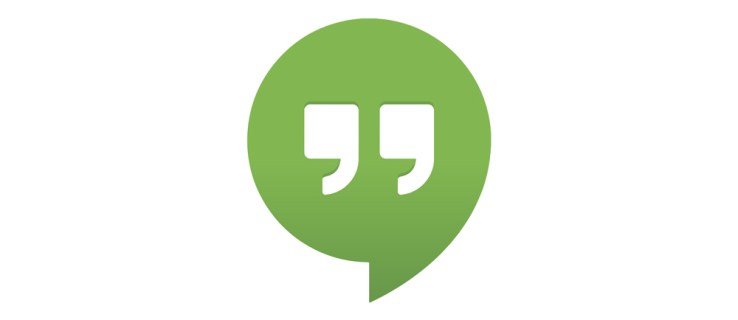
Bạn nhận được những gì bạn phải trả
Mặc dù nhiều ứng dụng và dịch vụ trò chuyện cho phép bạn xóa tin nhắn, nhưng rất tiếc, Google Hangouts thì không. Đó là, trừ khi bạn có phiên bản "doanh nghiệp" trả phí được gọi là Hangouts Chat, một phần của dịch vụ G Suite do Google cung cấp cho các doanh nghiệp và trường học
Mặc dù đây là tính năng được yêu cầu kể từ khi Hangouts được phát hành vào năm 2016, Google đã từ chối cho phép mọi người xóa các tin nhắn đơn lẻ. Tuy nhiên, do dịch vụ sẽ ngừng hoạt động vào tháng 10 năm 2019, nên có thể hiểu rằng ở giai đoạn này, họ không muốn thêm chức năng mới vào Hangouts.
Cách giải quyết duy nhất cho những người sử dụng phiên bản miễn phí là xóa toàn bộ Hangout, điều này hầu như không lý tưởng. Nếu bạn xóa Hangout khỏi phía mình, người mà bạn đang trò chuyện sẽ vẫn có thể xem tất cả các tin nhắn đã được gửi cho đến nay.

Cách xóa một tin nhắn trong Hangouts Chat (Chỉ người dùng G Suite)
- Mở trình duyệt web của bạn.
- Nhập //chat.google.com vào thanh trình duyệt và nhấn enter hoặc nhấp vào liên kết này để mở Hangouts Chat.
- Chọn liên hệ mà bạn đã gửi tin nhắn và mở cuộc trò chuyện.
- Bấm vào tin nhắn.
- Nhấp vào Xóa.
Như đã đề cập ở trên, tính năng này chỉ khả dụng trên phiên bản G Suite trả phí, được gọi là trò chuyện trong Hangouts. Nếu bạn không chắc đây có phải là cái bạn đang sử dụng hay không thì rất có thể không phải vậy.
Cách xóa trò chuyện trong Hangout trên máy tính
- Mở trình duyệt web trên máy tính của bạn (tức là Chrome, Firefox, Safari, Edge, Opera).
- Nhập //hangouts.google.com vào thanh trình duyệt và nhấn enter hoặc nhấp vào liên kết tại đây. Thao tác này sẽ đưa bạn đến Google Hangouts.
- Nhấp vào nút hình bong bóng thoại ở phía bên trái của cửa sổ trình duyệt để truy cập danh sách các cuộc trò chuyện hiện tại của bạn.
Sau đó, bạn có thể sử dụng một trong hai phương pháp sau:
Phương pháp 1
- Chọn cuộc trò chuyện mà bạn muốn xóa bằng cách nhấp vào cuộc trò chuyện đó trong danh sách bên trái màn hình. Thao tác này sẽ mở ra cuộc trò chuyện ở phía bên phải của màn hình.
- Nhấp vào nút cài đặt hình bánh răng cưa ở trên cùng bên phải của cửa sổ trò chuyện. Điều này sẽ mở ra các tùy chọn cho cuộc trò chuyện.
- Nhấp vào Xóa cuộc trò chuyện. Cuộc trò chuyện sẽ được thay thế bằng một màn hình xác nhận.
- Nhấp vào Xóa ở dưới cùng bên phải của cửa sổ để xóa toàn bộ cuộc trò chuyện.

Phương pháp 2
- Di con trỏ qua cuộc trò chuyện mà bạn muốn xóa.
- Nhấp vào nút ⁝ ba chấm ở bên phải tên của cuộc trò chuyện.
- Nhấp vào Xóa.
- Một cửa sổ mới sẽ xuất hiện với một hộp thoại xác nhận. Nhấp vào nút Xóa màu đỏ ở dưới cùng bên phải của cửa sổ này để xóa cuộc trò chuyện.
Cả hai phương pháp này sẽ chỉ hoạt động để xóa lịch sử của cuộc trò chuyện riêng tư giữa bạn và một liên hệ duy nhất. Bạn không thể xóa các cuộc trò chuyện nhóm; bạn chỉ có thể rời khỏi nhóm. Một lần nữa, điều này sẽ không xóa cuộc trò chuyện khỏi phía liên hệ của bạn trong cuộc trò chuyện.
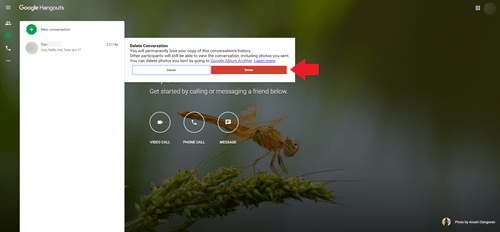
Cách xóa trò chuyện trong Hangout trên thiết bị di động
- Nhấn vào biểu tượng dành cho Google Hangouts, trông giống như bong bóng trò chuyện màu xanh lục với các dấu thoại màu trắng trong đó.
- Nhấn vào cuộc trò chuyện mà bạn muốn xóa.
- Nhấn vào nút ⁝ ba chấm hoặc ≡ ba dòng ở trên cùng bên phải của màn hình để truy cập menu cài đặt.
- Nhấn vào Tùy chọn nếu nó ở đó, nếu không, hãy chuyển sang giai đoạn tiếp theo.
- Nhấn vào Xóa cuộc trò chuyện ở cuối danh sách.
- Khi hộp thoại xác nhận xuất hiện, hãy nhấn qua để hoàn tất việc xóa cuộc trò chuyện.
Giờ đây, lịch sử trò chuyện sẽ bị xóa khỏi tất cả các thiết bị được kết nối với Google Hangouts của bạn.
Bạn là Lịch sử
Bạn có thể hơi bực bội khi không thể xóa một tin nhắn khỏi cuộc trò chuyện Hangout thông thường. Điều tốt nhất bạn có thể làm là ném em bé ra ngoài bằng nước tắm, mặc dù vì bất cứ lý do gì bạn muốn người gửi tin nhắn cũng không còn nữa, bạn sẽ phải yêu cầu họ xóa tin nhắn đó đi.
Bạn đã bao giờ gửi tin nhắn trong Hangouts mà bạn thấy hối tiếc chưa? Bạn có thích các nền tảng nhắn tin trong đó xóa là một tùy chọn không? Cho chúng tôi biết trong các ý kiến dưới đây.










